RsJww⇒SketchUp 連携講習
Jw_cadからSketchUpへ連携して立体化します
2.5D 入門
トイレ給排水管・衛生機器一気変換動画
屋外排水管の一気変換動画
天井内給気ダクト・換気SP・排煙ダクト一気変換動画
SketchUpやRubyで使用するPluginsフォルダについての情報
個々のプラグインは「Pluginsフォルダ」の中に全て入れておく.
配布した「xxxxxx.rb」のついた個々の教材プラグインは,自宅のパソコンのSketchUpの「Pluginsフォルダ」の中に全てインストールする.
Ruby言語で自作した「xxxxxx.rb」のプラグインは自宅のパソコンのSketchUpの
以下に述べる,「Pluginsフォルダ」の中に全てインストールする.
教室のパソコンではこの作業は拒否・拒絶されるので体験したければ,自宅で行う.お願いだから体験してほしい.
SketchUpの「Pluginsフォルダ」の場所は年代により変化する.
SketchUpの経営母体が変わるたびにこの場所が動くので今後も注意する.
SketchUp 6-7-8,SketchUpMake 2013,
・SketchUpMake2014以降,SketchUpの「Pluginsフォルダ」の場所がそれぞれ異なる.
SketchUpMake2014以降では, パソコンのシステムで,隠しファイル・フォルダを見えるように設定しないと場所が探せない.
・Windows8: メニューの「表示」をクリック -> メニューから「隠しファイル」にチェック.
・Windows7: ツール -> フォルダーオプションメニューの「表示」をクリック-> 「表示」タブの「ファイルとフォルダーの表示」->「隠しファイル、隠しフォルダー、および隠しドライブを表示する」を選択し、「適用」を押す
SketchUpの「Pluginsフォルダ」の場所
2014年のTrimble社SketchUp Make2014以降--2017も ,Pluginsフォルダがこれまでと異なり,次の場所に移動した.
- SU2015,2016
- C:\Program Files\SketchUp\SketchUp 2015\Tools
- SU2017
- C:/ユーザー/ユーザー名/AppData/Roaming/SketchUp/SketchUp2017/SketchUp/Plugins
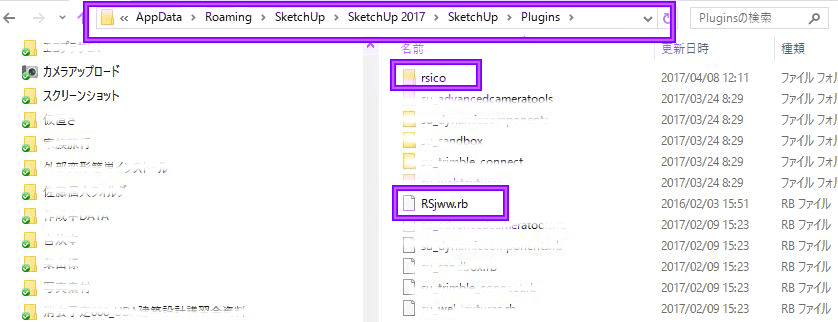
確認画面導入
配布ファイルには以下のものが含まれます
※太字は必須その他は無くても動く
Jwwのインストールフォルダに置くファイルとフォルダ
-RSJww.BAT
+Texture
-asphalt.png
-concrete.png
-floor_tile.png
-floor_wood.png
-glass.png
-grass.png
-tile.png
SketchUpのプラグイン導入フォルダに置くファイルとフォルダ
-RSJww.rb
+rsico
-RSjww.png
RSJww_hiraya.jww
RSJww_kakukan.jww
RSJww_Sample_01.jww
RSJww_Sample_lv.jww
RSJww_nikaidate.jww
RSJww.txt
各フォルダを適宜配置する
- C:/ユーザー/ユーザー名/AppData/Roaming/SketchUp/SketchUp2017/SketchUp/Plugins
※SketchUpはバージョン毎にプラグインを保管するフォルダが異なります
SketchUp 8
(32ビット) C:\Program Files\Google\Google SketchUp 8\Plugins
(64ビット) C:\Program Files (x86)\Google\Google SketchUp 8\Plugins
SketchUp 2013
(32ビット) C:\Program Files\Google\Google SketchUp 2013\Plugins
(64ビット) C:\Program Files (x86)\Google\Google SketchUp 2013\Plugins
SketchUp2014以降
C:\ユーザー\ユーザー名\AppData\Roaming\SketchUp\SketchUp 2014\SketchUp\Plugins
C:\ユーザー\ユーザー名\AppData\Roaming\SketchUp\SketchUp 2015\SketchUp\Plugins
C:\ユーザー\ユーザー名\AppData\Roaming\SketchUp\SketchUp 2016\SketchUp\Plugins
SUで「表示」→「ツールバー」→「RSjww」でボタンが表示される
あるいは「プラグイン」→「RSjww」からでも実行可
jwwの外部変形で「RSjww.bat」を起動する
「基点指定」と「左下基点」のいずれかを選択する
※左下基点を選択した場合、SU側で常に同じ場所に読み込まれる
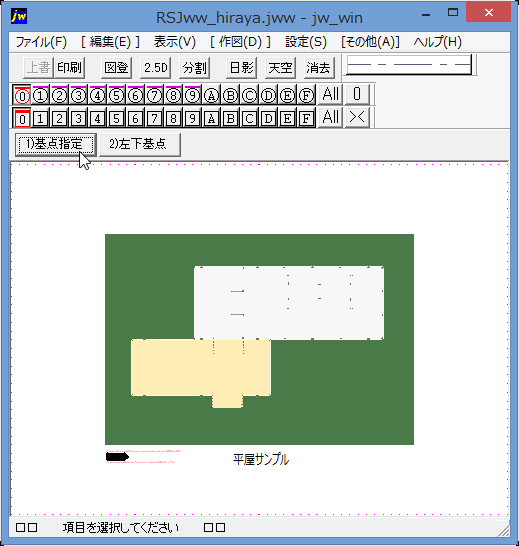
SU に持って行きたい要素を選択して確定する
選択確定時の基点がSUでの原点になる
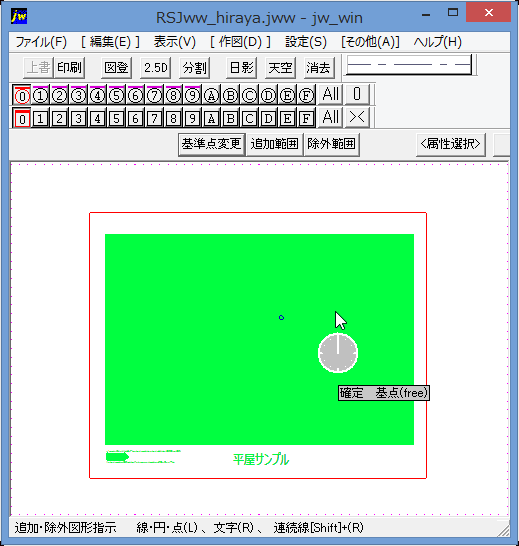
実行完了
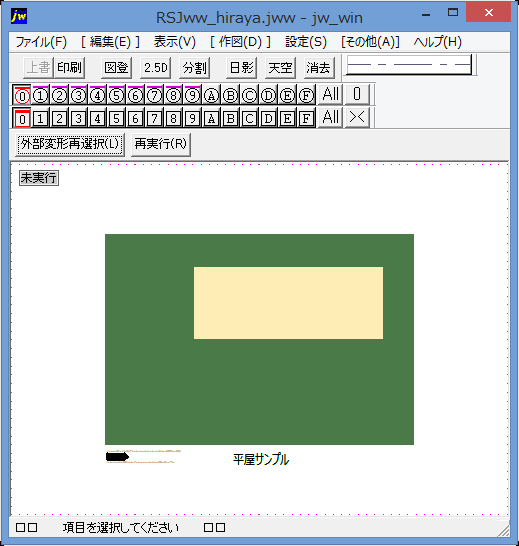
SketchUpを起動して、青地にJWと書かれたアイコンをクリックする
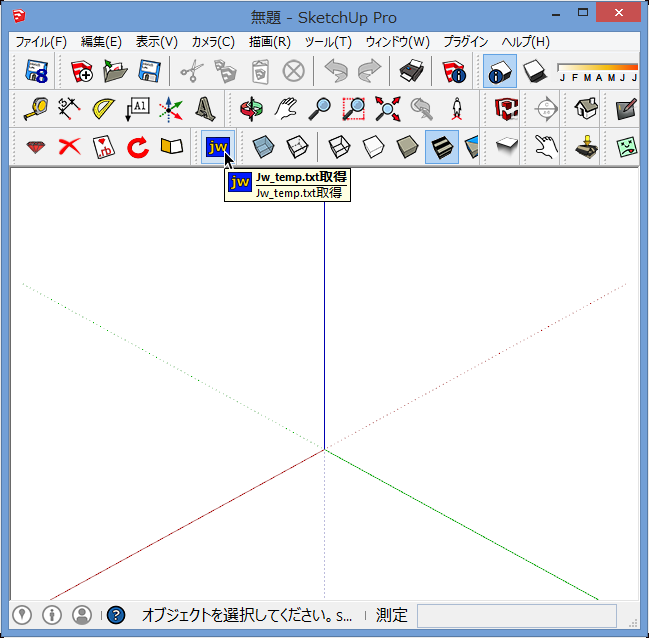
変換条件を設定
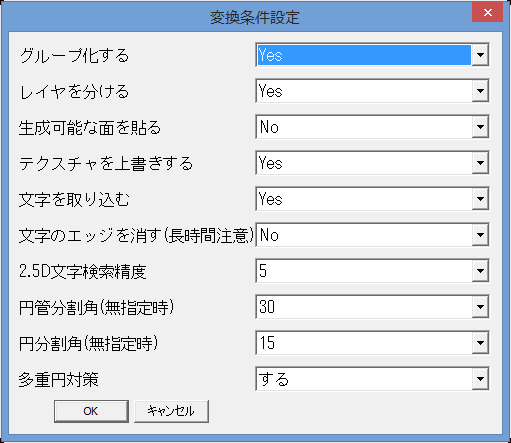
取り込んだファイル名、取り込んだファイルのタイムスタンプ、真北角度とエラーが生じた面の数が表示されれば完了
※下記画像が表示されない場合は途中でエラーが起きている
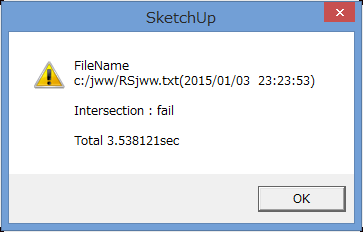
ちなみに秋天越さんのサイトでは以前からインポートツールを公開されています。
Youtubeの参考動画
a:41587 t:2 y:8
